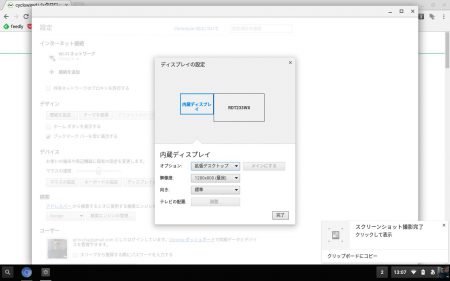Chromium OSを使って再生したThinkPad X200に外部ディスプレイをつないでみました。
本体左側にあるD−SUB端子にケーブルを差し込んで接続するだけで、特に何の設定も必要ありません。
つなぐだけで使えます。
拡張、ミラーリングの設定や画面の配置などもWindowsとだいたい一緒。
外部ディスプレイのみっていう設定は無いですが、拡張したままウィンドウを外付けディスプレイに移動させれば広いディスプレイで快適に使えます。
ただ、スリープさせると、外付けディスプレイに移動させてたウィンドウが自動的に本体側に戻ってしまうのは、これまたWindowsと同じ。
--- ads by google ---
--- end of ads ---
このへんまで記憶してスリープ復帰後に再配置してくれれば文句ないんですが、ウインドウが行方不明になっちゃ困るんでしょうから仕方ないんでしょう。
ちなみに、本体液晶側で発生してる画面の微妙な崩れは、外部ディスプレイでも同様に発生します。
ただし、大きく表示されるほうが当然見やすいですし、X200の液晶が多少青みがかってることを考えると、外部ディスプレイをつないで解消するという解決策はありですね。
それにしても、エンタメ系、メディア系の機能が制限されていて、それでいてネット系、オフィス系の機能に不足がないということは、やはり仕事向け、物書き向けの端末と言っていいかも。
決して、一般用途にはオススメいたしませんが、用途が決まってる方にはChromium OSによる再生PCは実用レベルにあるとも言える。
決して、何でも揃ってる端末がベストというコトではない。